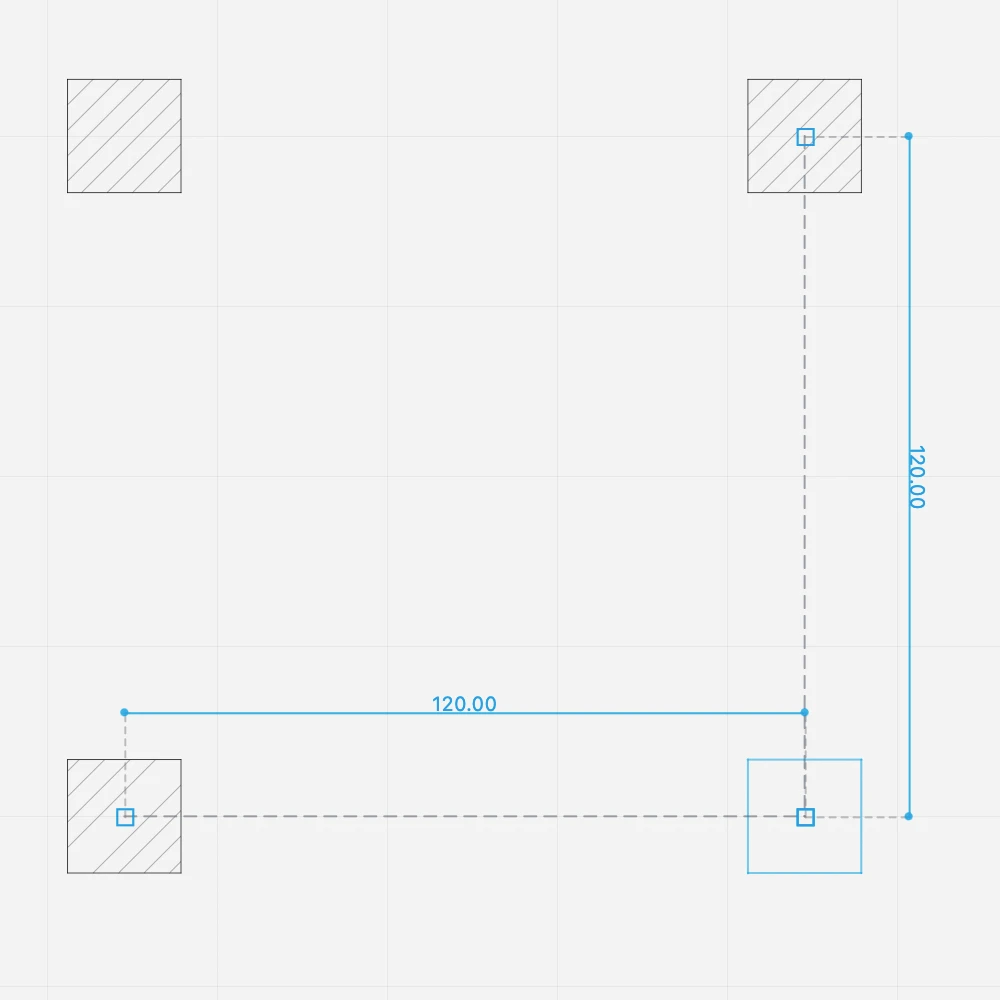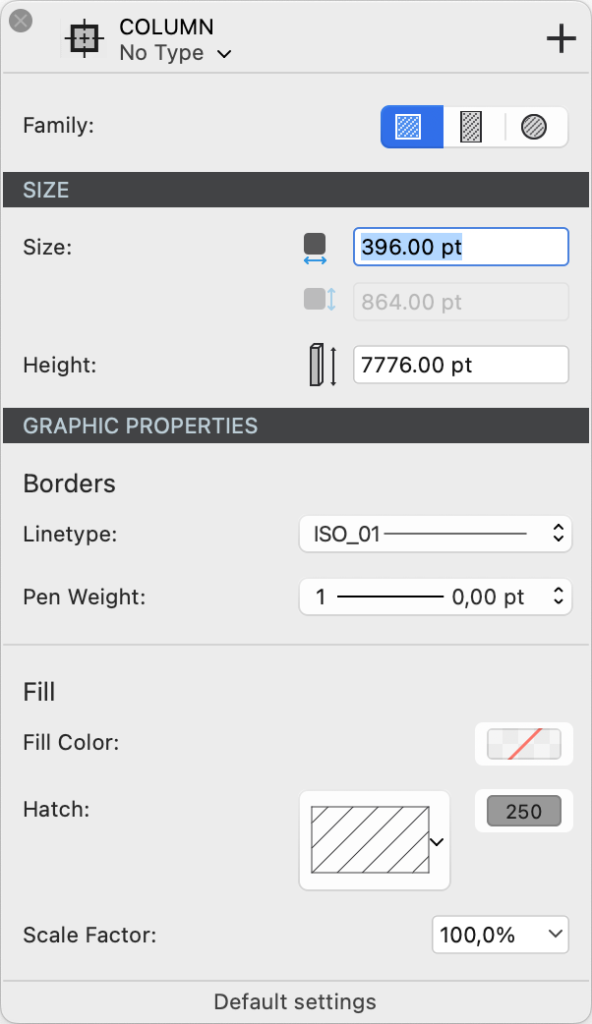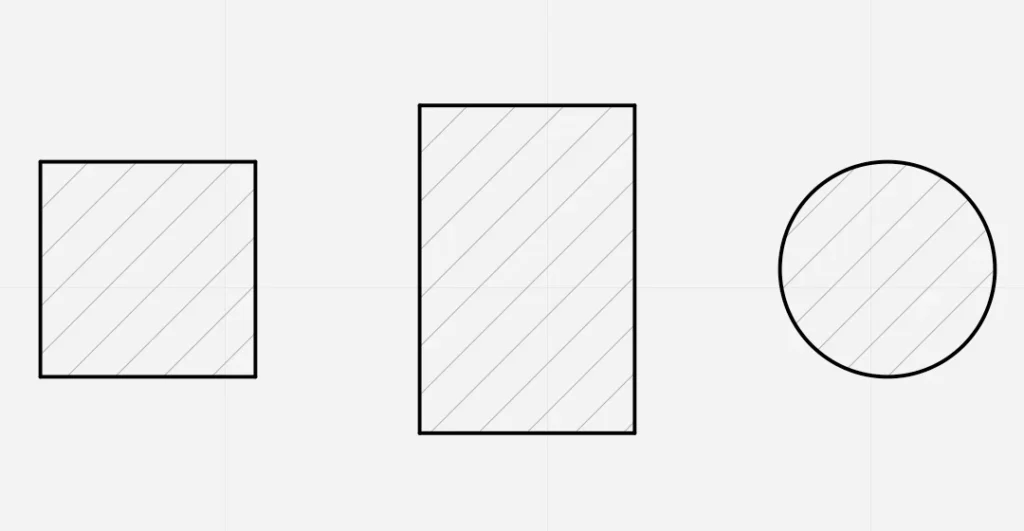Unterabschnitte von Säulen
Bearbeiten von Säulen
Verschieben einer Säule
- Wählen Sie die Säule aus und klicken Sie auf ihren Mittelpunkt.
- Bewegen Sie sich zum gewünschten Ort und bestätigen Sie mit einem Klick.
Größe ändern
Um die Größe einer Säule zu ändern, können Sie das Einstellungsfenster für das Säulenwerkzeug oder das Objektinformationsfenster verwenden.
Bearbeitung mit dem Panel Einstellungen des Säulenwerkzeugs:
- Markieren Sie die Säule und öffnen Sie das Feld Einstellungen des Säulenwerkzeugs.
- Ändern Sie die Familie, wenn Sie die Form der Säule ändern möchten, oder geben Sie die neuen Werte für die Basisbreite und die Basishöhe ein.
Bearbeitung mit Objektinfo:
- Wählen Sie die Säule
- Geben Sie die neuen Werte für Basisbreite, Basishöhe und Höhe der Säule ein.
Eine Säule platzieren
Bevor Sie eine Säule platzieren, wählen Sie ihren Typ aus oder legen Sie Form, Größe und Grafikattribute im Bereich Spalteneinstellungen fest.
Säulen werden immer an ihrem Mittelpunkt eingefügt, so dass sie sich korrekt am Konstruktionsraster orientieren.
- Runde Säulen werden mit einem einzigen Klick eingefügt.
- Für quadratische und rechteckige Säulen sind zwei Klicks erforderlich:
- klicken Sie, um den Mittelpunkt oder Einfügepunkt zu definieren;
- bewegen Sie den Zeiger und klicken Sie ein zweites Mal, um den Winkel der Säule festzulegen. Verwenden Sie die Winkeleingabe (A), um den gewünschten Wert einzugeben.
Ausrichtungen
Wenn Sie die zweite Säule einfügen, wird sie automatisch an der ersten Säule ausgerichtet, so dass Sie das Strukturgitter durch Platzieren der Säulen mit nur einem Klick erstellen können.
Bei quadratischen Säulen wird die Ausrichtung der ersten Säule beibehalten. Um die Ausrichtung zu ändern, halten Sie die Alt-Taste gedrückt, wenn Sie die Säule einfügen.
Eine Säule in einem bestimmten Abstand aufstellen:
- Falls noch nicht aktiv, drücken Sie auf die Schaltfläche Säulenwerkzeug in der Toolbox, um es zu aktivieren.
- Wenn Sie den Zeiger bewegen, zeigen die Maßlinien den Abstand zur nächsten Säule an.
- Geben Sie eine Entfernung ein und drücken Sie den Zeilenschalter oder die Eingabetaste.
Die nächsten Säulen richten sich an dieser Ausrichtung aus und rasten am vordefinierten Abstand ein.
Säulenwerkzeug-Einstellungen
Doppelklicken Sie auf das Symbol für das Säulenwerkzeug in der Toolbox, um das Einstellungsfenster zu öffnen.
Das Panel ist in drei Abschnitte unterteilt, in denen die Familie, die Abmessungen und die grafischen Attribute der Säule definiert werden.
Familie
Die Familie einer Säule wird durch ihre Form definiert. Klicken Sie auf die gewünschte Form und wählen Sie zwischen quadratisch, rechteckig und kreisförmig.
Größe
Sie können die Basisbreite, die Basishöhe und die Höhe der Säule festlegen. Das Feld für die Basisbreite ist immer aktiviert und definiert im Falle einer kreisförmigen Säule den Durchmesser der Säule.
Das Feld Basishöhe ist nur aktiviert, wenn die aktuelle Familie Rechteckige Säule ist.
Das Feld Höhe wird für die Gesamthöhe der Säule ab der Basisebene verwendet.
Grafische Attribute
Der Abschnitt Grafikattribute ist in zwei Unterabschnitte unterteilt: Ränder und Füllung.
Grenzen
Sie können den Linientyp und die Strichstärke der Randlinie der Säule in der Draufsicht festlegen.
Füllen Sie
Sie können der Säule eine Füllung hinzufügen und definieren:
- Eine einfarbige Füllfarbe
- Eine Vektorschraffur oder ein Muster und legen Sie deren Farbe und Skalierungsfaktor fest.
Die Füllung kann entweder einen der beiden Füllmodi oder eine Kombination aus beiden verwenden.
Über Säulen
Säulen sind vertikale Elemente des Gebäudes, die eine strukturelle Funktion haben. Sie variieren in Form und Größe und haben einige der Eigenschaften von Wänden.
Themen in diesem Abschnitt
- Einstellungen des Säulenwerkzeugs
- Eine Säule platzieren
- Säulen editieren